아래글에서 수리하여 잘 사용중인
Canon 잉크젯복합기 PIXMA E569의 칼라 잉크가 갑자기 출력되지 않습니다
https://robocomman.tistory.com/465
Canon PIXMA E569 급지불량 수리(DIY)
Canon 잉크젯복합기 PIXMA E569를 사용중인데 가족들이 갑자기 용지급지가 안된다고 합니다 수리관련된 작업과 분해방법을 공유해 드립니다 오늘의 환자인 Canon 잉크젯복합기 PIXMA E569 입니다 동작
robocomman.tistory.com
프린터 상태 보기를 눌러보니 아래와 같이 잉크량 부족으로 표시됩니다
다행히 흑백은 아직 출력이 됩니다

칼라정품잉크(CL-74)는 12ml 용량이 18000원 정도에 배송비 별도니 2만원 정도가 필요합니다
흑백(PG-64) 21ml 와 칼라잉크 세트도 3만5천원에 배송비 별도입니다
리필하는 방법을 찾아보니
아래 사이트가 설명도 자세하고 후기도 좋은 듯 합니다(내돈내산)
초보자용 키트를 구입하면
흑백 40ml는 5900원
칼라 3종 각각 20ml 세트는 9100원에 구입할 수 있습니다
https://www.ink-man.co.kr/product/detail.html?product_no=10&cate_no=4&display_group=1
잉크맨 HP,캐논,삼성,엡손,LG,삼보,델 전기종 호환 초보자용 리필킷 / 전기종 잉크충전세트 (쉽게
상품결제정보 고액결제의 경우 안전을 위해 카드사에서 확인전화를 드릴 수도 있습니다. 확인과정에서 도난 카드의 사용이나 타인 명의의 주문등 정상적인 주문이 아니라고 판단될 경우 임의
ink-man.co.kr
용량까지 고려하여 비교하면
정품 흑백은 1ml 당 1800원 수준이고
리필 흑백은 1ml 당 150원 수준이니 1/10 수준의 가격입니다
초보자용 키트의 잉크를 모두 사용한 후에는 잉크만 추가 구입하면
100ml 에 1900원이니 1ml 당 19원 수준으로
정품에 비해 비용이 1/100 에 가깝게 됩니다
아래 사진은 구입 후 배송받은 박스입니다

박스를 열면 아래와 같이 잘 포장되어 있습니다

내용물을 꺼내보니 초보자용 리필잉크 흑백, 칼라가 잘 들어 있습니다

칼라 잉크 리필을 위해 칼라 리필키트를 열어본 사진입니다

동봉된 설명서가 잘 되어 있으니 잘 보면서 천천히 작업하세요
참고할 수 있는 사진을 찍어서 공유해 드립니다
우선 칼라카트리지(CL-74)의 스티커를 칼로 잘 떼어야 합니다

다음으로 동봉된 스크르(?, 설명서에 써진 명칭)를 사용하여
공기구멍에 잉크 주입용 주사기 바늘이 들어갈 수 있도록 넓혀줍니다

이제 잉크를 주입할 준비가 되었으니 잉크주사기에 주사바늘을 결합해야 합니다
잉크 주사기의 밀봉 뚜껑을 분리할 때는
아래 사진과 같이 잉크가 쏟아지지 않도록
주사기의 바늘쪽이 위쪽을 향하도록 합니다

이 상태에서 아래 사진과 같이 바늘을 결합해 줍니다
눈으로 보는 잉크 색깔이 직관적이지 않습니다
아래 주사기의 색깔은 눈에는 빨간색 잉크로 보이지만 노란색용 잉크입니다
주사바늘뚜껑에 구별을 위해서 Y표시(Yellow)를 합니다

잉크 주사기에 바늘을 결합한 사진입니다

설명서에 주사기 바늘은 카트리지의 3/4 지점까지 들어가야한다고 하니
알 수 있도록 주사기 바늘에 표시해 줍니다

3개의 공기구멍을 통해서 각각의 잉크를 주입합니다
아래 사진의 주입 위치는 빨강색 잉크를 주입하는 곳 입니다

Color의 경우는 안나오는 색깔을 3ml 주입하고
Black의 경우는 8ml 주입하는데
주입 속도는 설명서에 따라 1분정도의 시간동안 3ml 정도로 주입해 줍니다
아주 천천히 주입하는 속도이니 주의하세요
3가지 색의 잉크를 해당하는 공기구멍을 통해 주입후에는
스티커를 다시 붙여주고 프린터에 장착합니다
이제 리필된출력을 해 봅니다
아래 사진은 리필전에 출력한 테스트 페이지의 사진입니다
칼라잉크가 전혀 나오지 않습니다

리필 직후에 출력한 사진입니다
하단을 보면 Yellow 의 일부가 나오지 않습니다
또한 C 를 보면 Blue 가 전혀 나오지 않습니다

프린터의 청소기능을 사용 후에 출력한 모습입니다
Yellow 가 정상적으로 출력됩니다

청소 후에도 C 표시의 Blue 는 전혀 출력되지 않아서
설명서에 써 있는 잉크가 안나올 때 조치방법에 따라
카트리지를 분리 후에 위 아래로 흔들어 준 후에
다시 장착하여 출력해 보았습니다

다행히 조금씩 출력됩니다
청소기능을 다시 가동한 후 출력해 보았습니다
Blue 가 출력되는 부분이 더 넓어졌습니다

다시 한번 청소기능을 사용하고 출력해보니
정상적으로 작동합니다

오늘은 정품의 1/10 가격으로 잉크를 리필하고
이후에는 잉크만 구입하여 1/100 가격으로 리필하는 방법을
공유해 드렸습니다
내용이 도움되었다면 아래의 공감 하트를 클릭해 주시고
질문은 댓글 달아주세요
또한 필요한 분들에게 아래의 카톡버튼을 사용하여 링크를 전달해 주시면 좋겠습니다
후원은 맨 아래 카카오페이 QR 코드(스마트폰에서만) 또는 Buy me a coffee 를 이용해 주세요~
'DIY > 컴퓨터|게임기|3DPrinter' 카테고리의 다른 글
| 컴퓨터 열기를 외부로 배출하는 덕트 만들기(1/2) (3) | 2022.06.19 |
|---|---|
| 당근 와사비망고 49인치 4k 120Hz 모니터 수리기(DIY) (10) | 2022.05.08 |
| Logitech G304 무선마우스 버튼 수리기(DIY) (0) | 2022.01.09 |
| 3D 프린터로 모니터용 헤드셋 거치대 만들기, 유해성 테스트 (0) | 2021.12.04 |
| Canon PIXMA E569 급지불량 수리(DIY) (2) | 2021.08.29 |




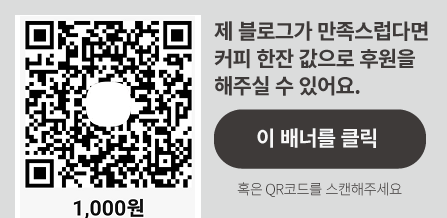

댓글